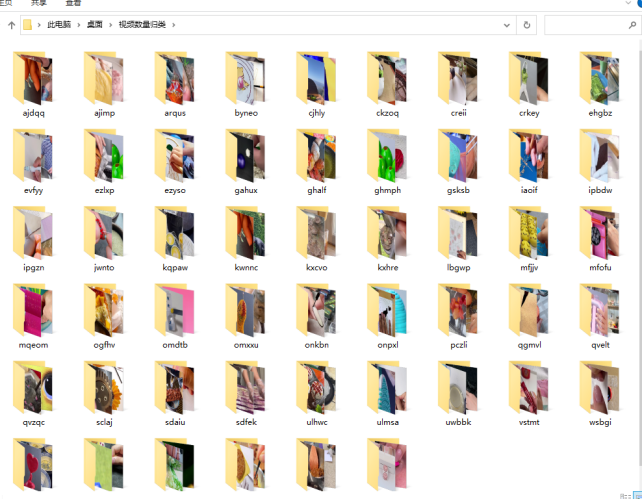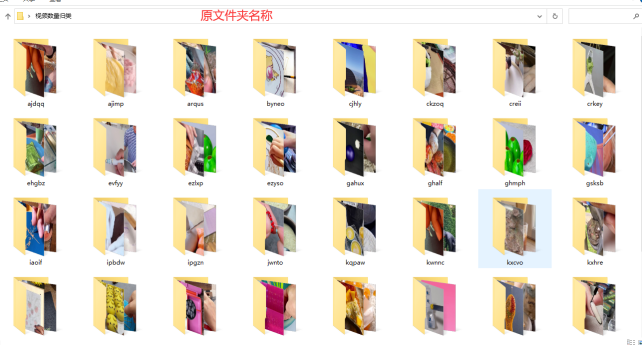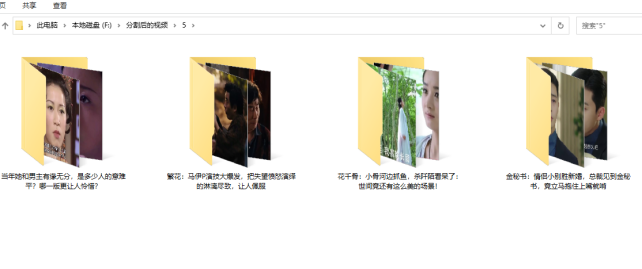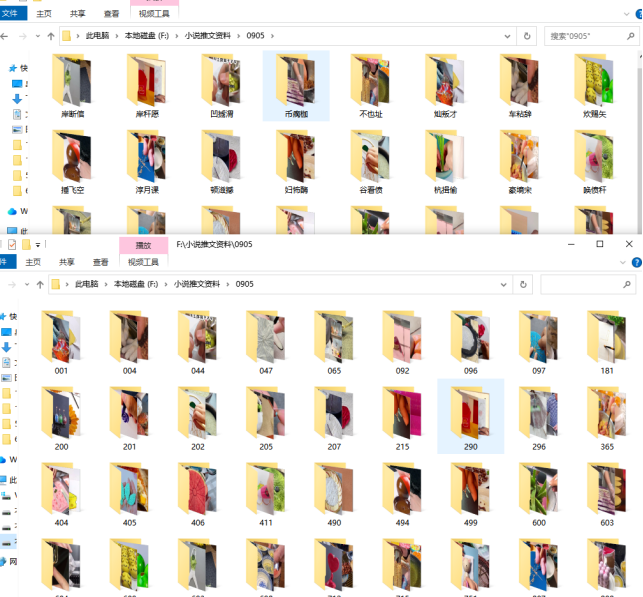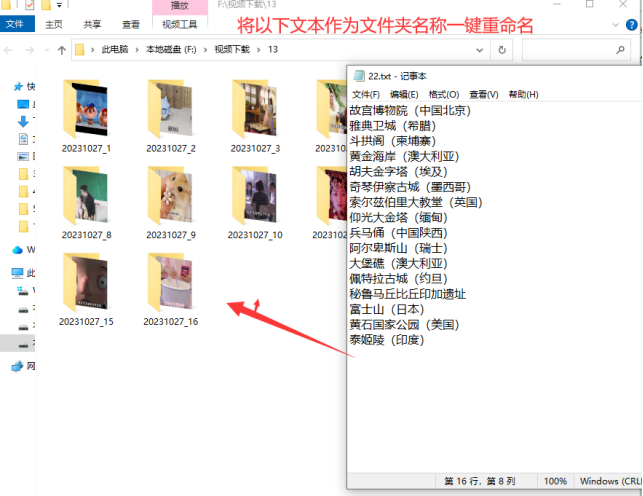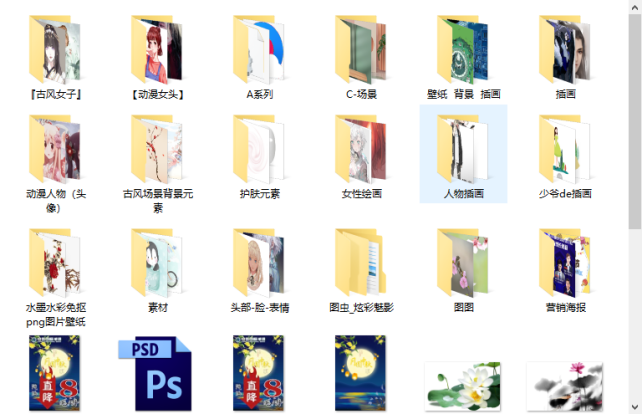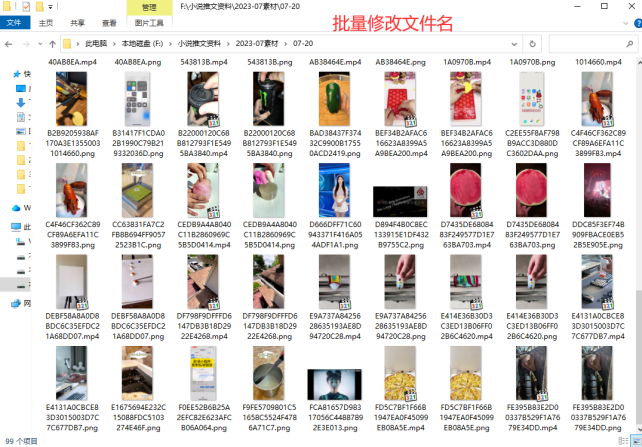【云炫文件管理器】批量文件夹随机小写字母重命名的步骤实例:文件夹重命名简单方法,高效结果
在日常工作中,经常要对大量的文件夹重命名进行管理和查找文件。手动重命名每个文件夹不仅耗时,而且容易出错。现在一起来看云炫文件管理器如何给文件夹名称批量随机小写字母重命名,简单的步骤,高效率的结果。
文件夹名称随机小写字母重命名前后的缩略图对比。
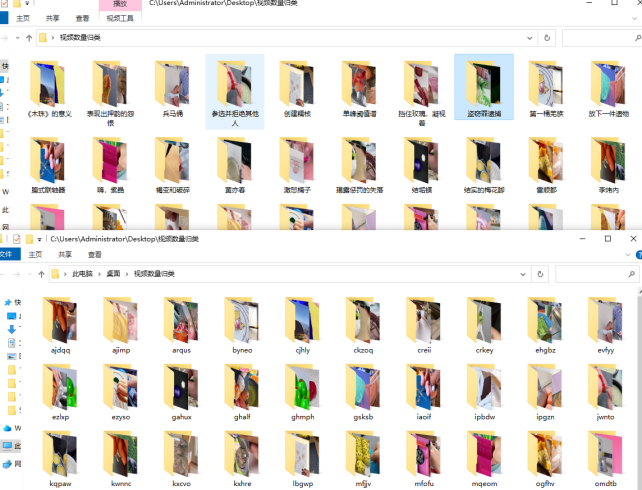
文件夹名称随机小写字母重命名的操作:
操作1、在云炫文件管理器界面上找到“文件夹批量改名”功能,并进入该编辑主页中。
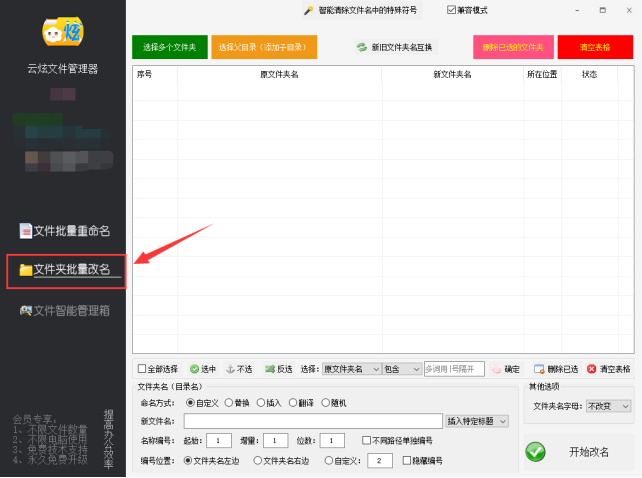
操作2、把文件夹导入到列表中。先在面板上点击“选择父目录(添加子目录)”,接着在下拉表中点击“选择父目录中的文件夹”。
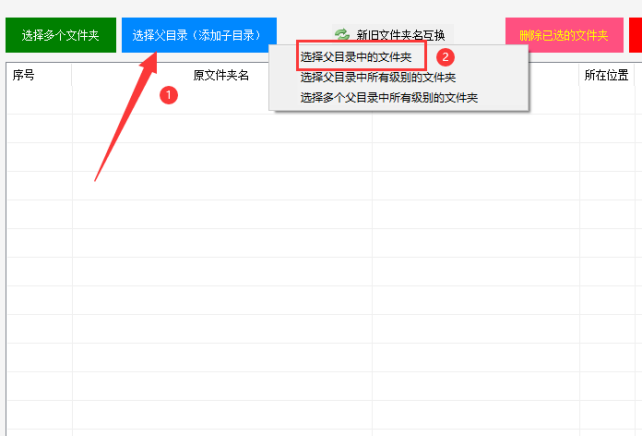
操作3、在新窗口内选择目标所在的文件夹,并点击“确定”。
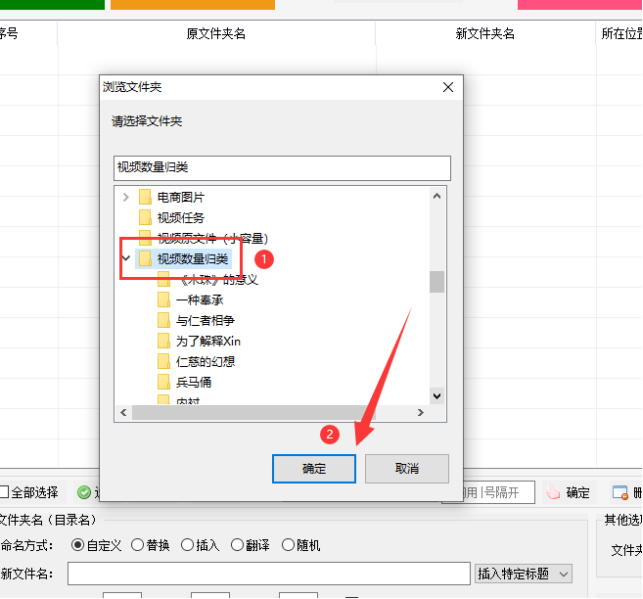
操作4、设定文件夹重命名的方式,首先点击“随机”切换界面,再选择“随机小写字母”,并修改随机生成长度值。
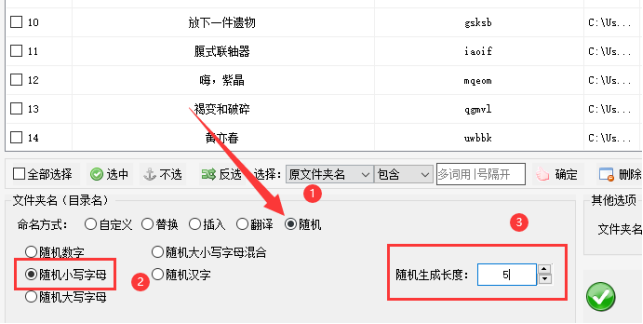
操作5、设定好上面的步骤,在列表上预览新文件夹名是否符合,再点击“开始改名”进入文件夹随机重命名的流程。
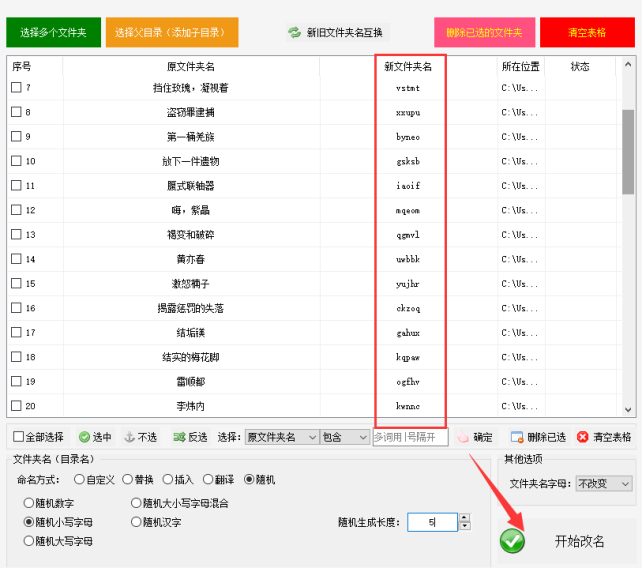
步骤6、过程中查看状态栏的进度情况。在列表中右击可直接打开文件夹所在的路径,并进入查看文件。
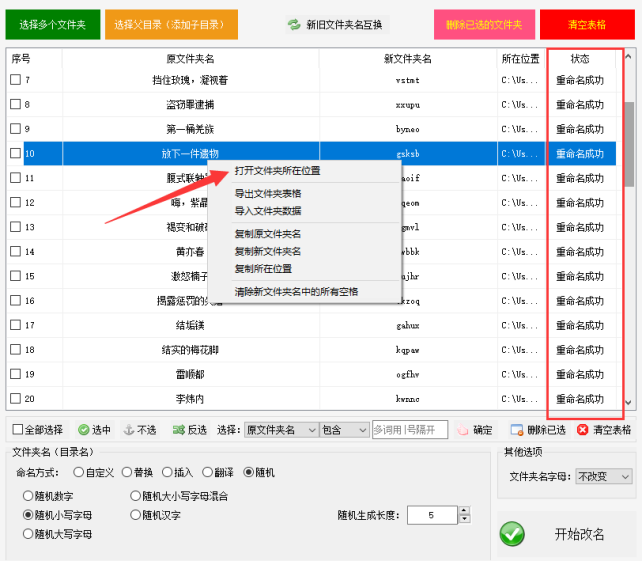
步骤7、打开目标路径查看所有的文件夹已按随机小写字母重命名。